最近話題のWebブラウザ『Arc』を触っていて、ふとWindowsのタスクバーって左側に縦に置いたほうが効率的なのでは?と思うようになりました。
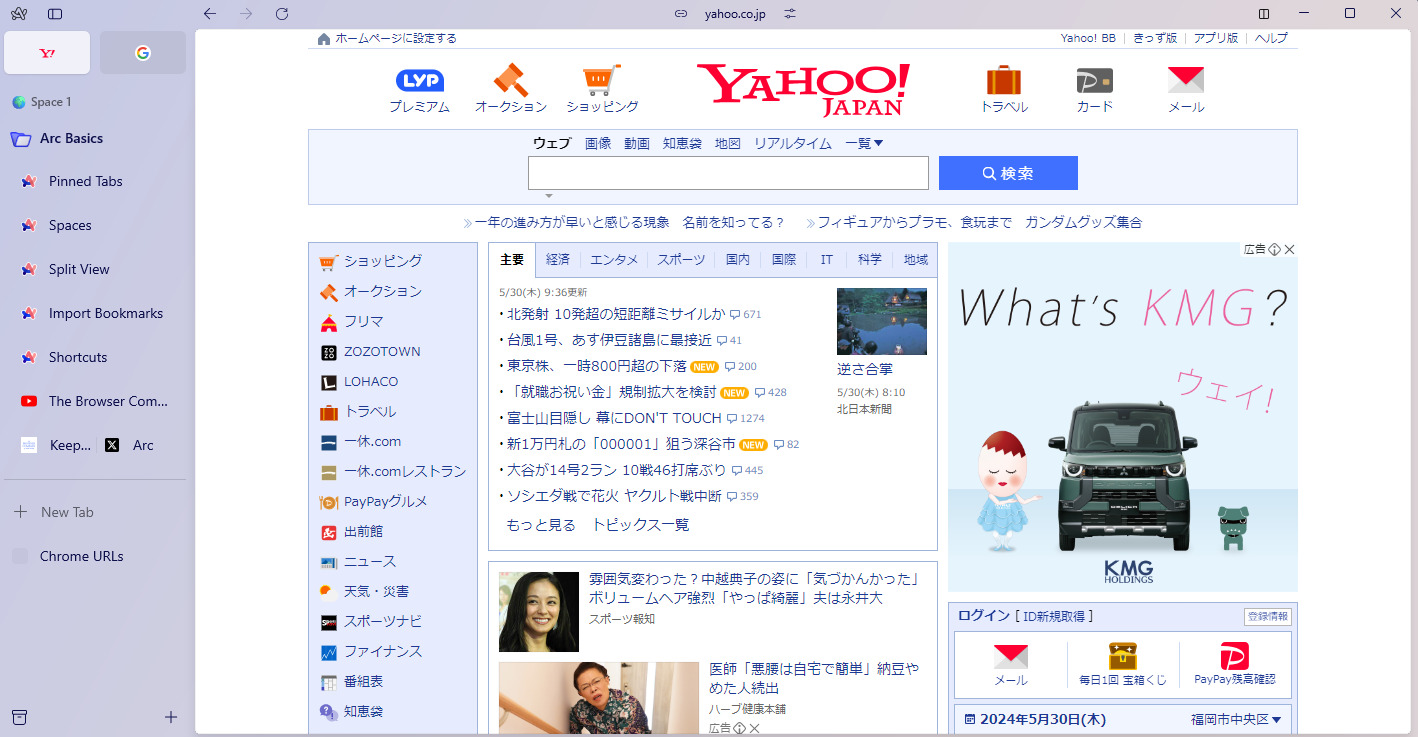
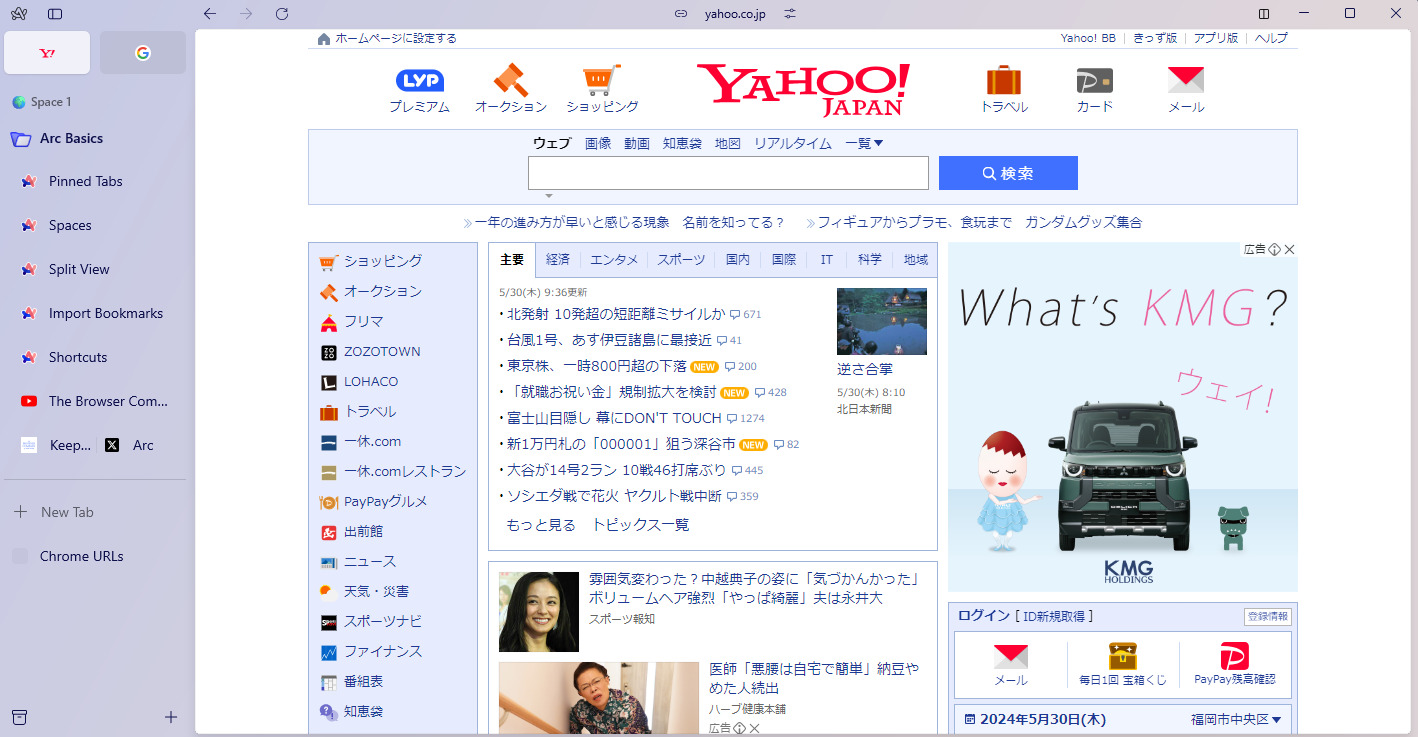
『Arc』はほぼ全ての機能が画面左のサイドバーに集約されたUIであることが特徴の1つ。
モニターって基本的に横に広いけど、どんな作業でも左からスタートして右端まで使うことってほとんどない。日本語に限らず文字は左から書き始めるものだし、自動販売機の一番売れる商品も左上に配置されるっていうし、今開いている『WordPress』のメニューも改めて考えてみると左にある。
というわけで「タスクバーを左に配置したいなあ」と思ったわけですが、Windows10までは出来ていたタスクバーの表示位置を上下左右の好きな位置に変更する機能はWindows11では削除されてしまっています。
で、方法を調べた結果『Explorer Patcher』を使えばOK!という結論に達したことを皆さんに共有します。2024年5月現在たぶんこの方法しかないと思う。(有料のツールは未検討ですが)
Explorer Patcher を使ってWindows11のタスクバーを好きな位置に配置する方法
『Explorer Patcher』はフリーソフトなので誰でも無料でダウンロード出来ます。
以前のバージョンでは日本語非対応だったこともありインストールや操作方法が難しい部分もあったようですが、最新のバージョン「 22621.3527.65.5」では公式に日本語対応しており、設定画面のメニューは最初から日本語ですし、それどころかインストールが完了したらその瞬間にタスクバーがWindows10表示のものに切り替わります。
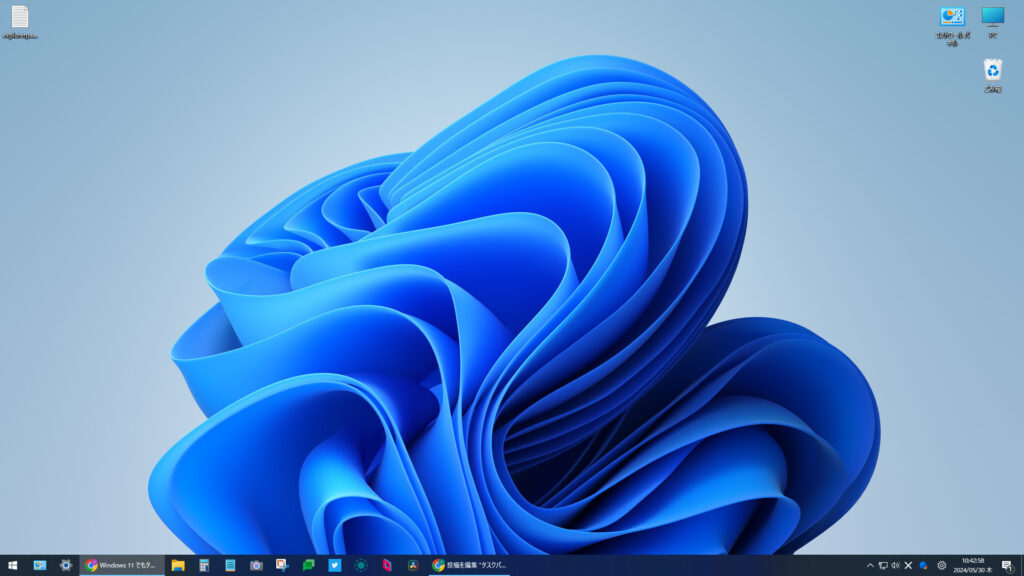
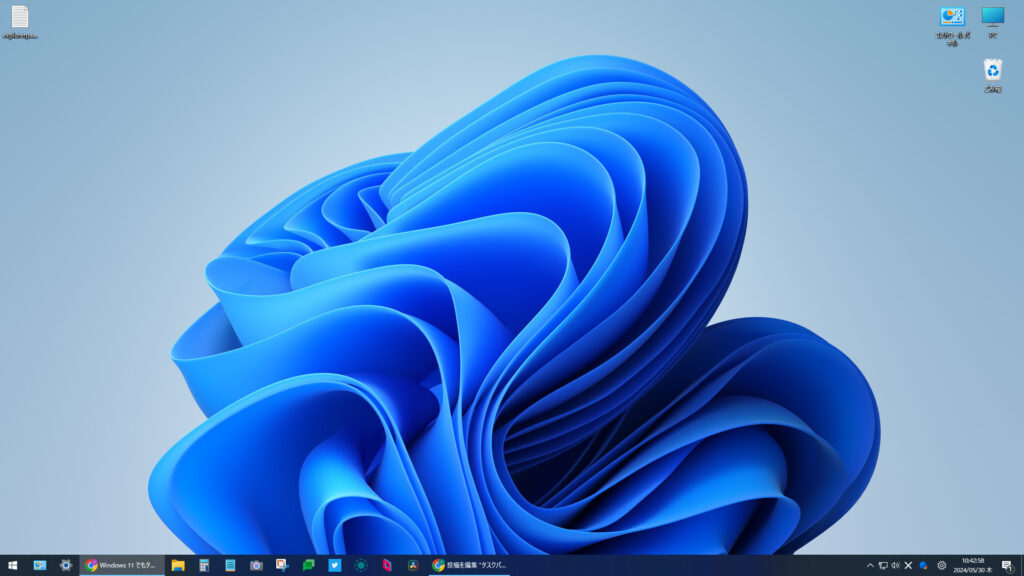
表示方法だけでなくタスクバーの機能自体もWindows10準拠のものになっているので、あとは位置を変更するだけです。
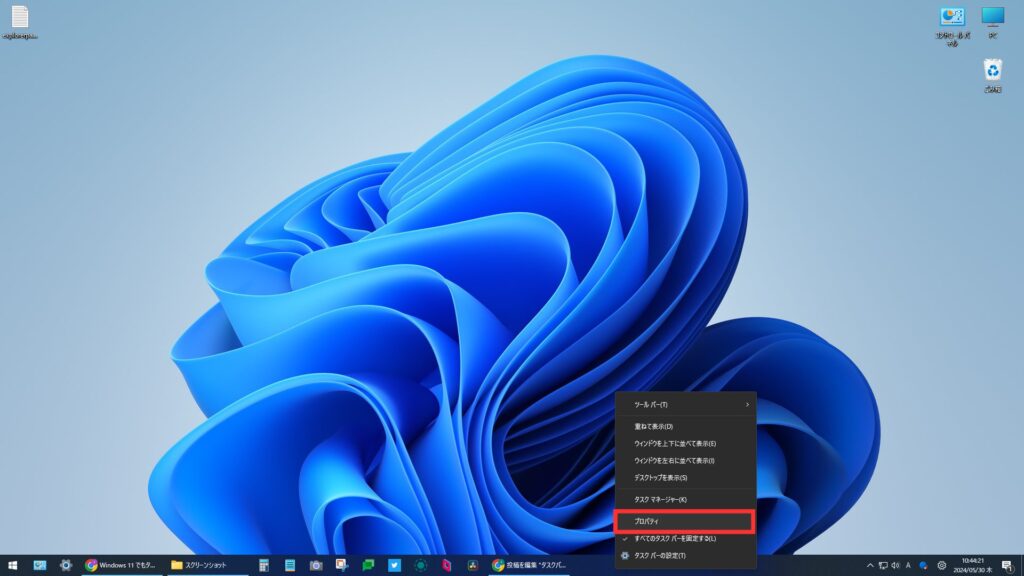
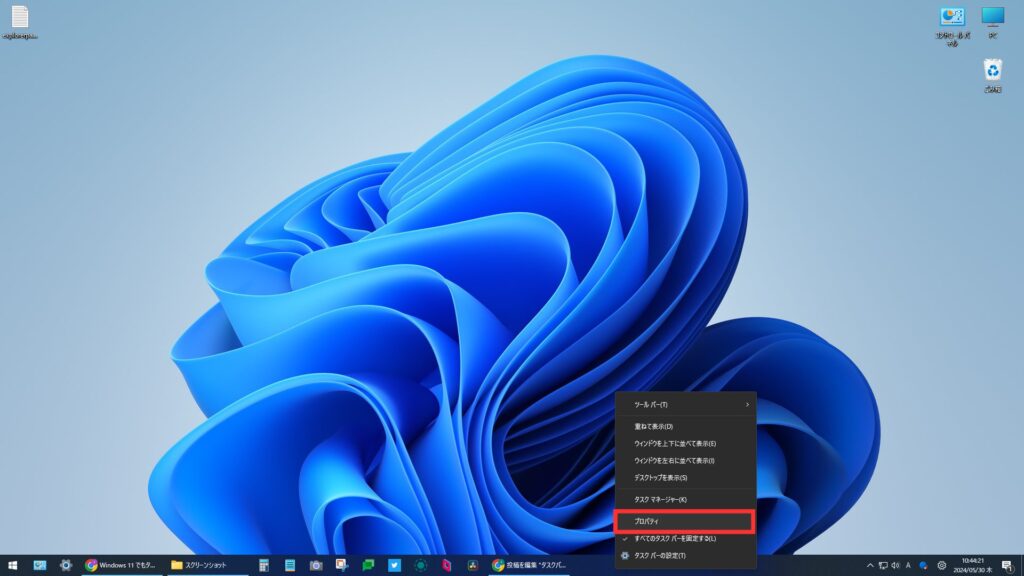
タスクバーの何も無いところを右クリックすると、Windows10式のメニューが表示されるので「プロパティ」をクリック。『Explorer Patcher』の設定画面が表示されます。
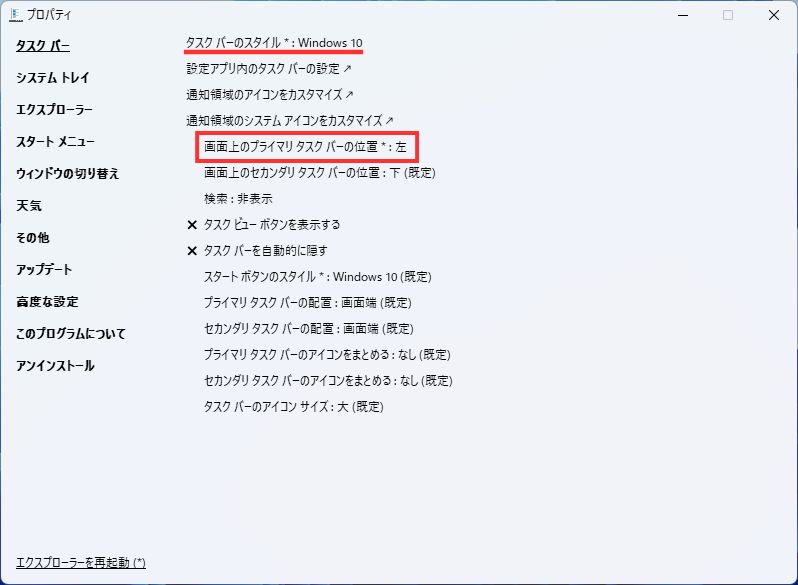
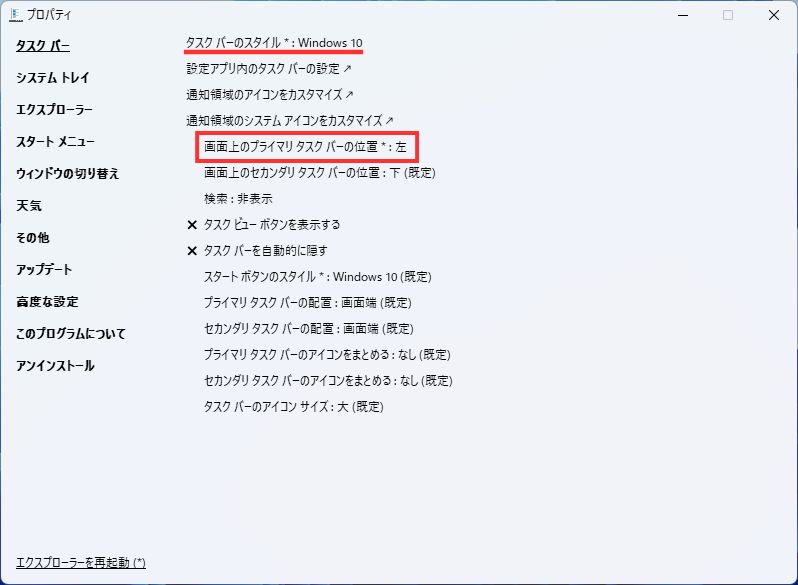
「画面上のプライマリタスクバーの位置」を好きな位置(今回は左)に変更したら、下にある「エクスプローラーを再起動」をクリックします。
タスクバーの設定に関しては「タスクバーのスタイル」でWindows11を選択してすぐに戻すことも出来ますし、今回はご紹介しませんが、システムトレイ、スタートメニューなどをWindows10のスタイルにカスタマイズすることも出来ます。


というわけで無事タスクバーを左に表示することに成功。ソフトのダウンロードからインストール、設定変更まであっという間に実現出来ました。
『Explorer Patcher』の注意点
Explorer Patcherはエクスプローラーが再起動を繰り返したり、タスクバーやデスクトップがずっと表示されない、というような詳しくない方にとっては結構洒落にならないレベルの不具合の報告がちょくちょく上がっているようです。
(筆者の環境では再現できていないので以前のバージョン?古い情報っていうだけなのかも知れません)
なので、何かあった時に自分で対処する自信ないよ…っていう方に安易に導入をおすすめするつもりはありません。タスクマネージャーからタスクキル出来るとか、コマンドプロンプトでソフトを削除できることを知っている、ぐらいだったら大丈夫かな?(筆者もそのくらいだし)
不具合の報告はどうやらWindows Updateに引っ掛かることで起きているようなので「23H2」→「24H2」のような大型アップデートのタイミングなんかでは『Explorer Patcher』を一度削除しておいたほうがいいかも知れませんね。
とはいえ筆者はとにかく画面下にあるタスクバーを左側に縦に配置したかったので今のところめちゃくちゃ満足して使用しています。興味のある方は参考にされてください!


















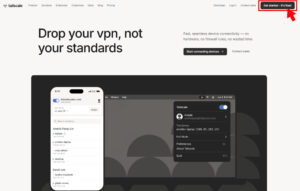






コメント